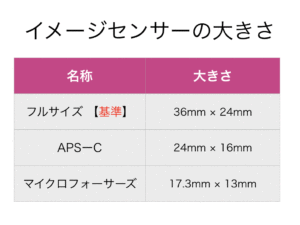どうもはじめまして。家族寫眞家のメガネパパ です。
fa-arrow-circle-rightメガネパパのプロフィールはこちらから
最近のカメラ技術の進歩が凄く、かなり高性能・高機能なものが多く出揃っています。
私の使っているSONYのミラーレスカメラ『α7Ⅲ』もそんなカメラの一台です。
ただその機能が多過ぎてどんな機能があるのかわからない!使いこなせない!なんて人も多いはず。
そこで今回はその機能をざっくり簡単に説明してみたいと思います。
SONYのカメラの購入を考えている方にはとても参考になると思います。また買ったばかりで使いこなせていない方にも参考になるように使用する事が多い機能をピックアップしてそのオススメの使い方なども解説しました。よかったら最後まで読んでください。
- α7ⅲの機能がわかる
- 特に役立つ機能をピックアップして説明
- SONYの機能が凄すぎる!→欲しくなる!好きになる!
Contents
ざっくり機能一覧

まずどんな機能があるのかざっくり解説していきます。
今回はわかりやすいように、私が使っているα7Ⅲのカスタムキーに登録できる機能をその機能別に分けて一挙羅列してみました(*撮影に必要な機能だけ)。
とりあえずサッと目を通してもらえれば、知らない単語や分からない機能がこんなにあったんだなって気づいてもらえるはずです。
数が多くなってくるので、時間のない方は『オススメ機能の紹介へ』で私が特に重要視している機能をピックアップしたのでそちらへどうぞ!
画質/画像サイズ関連項目
- ファイル形式
- JPEG画質
- JPEG画像サイズ
- 縦横比
- APS-C S35/フルサイズ切換
画像/画質サイズ関連項目には、データを保存するファイル形式や縦横比(アスペクト比)などを設定する項目があります。
これは最初に設定するとほとんど変更することはない項目がほとんどです。
撮影モード/ドライブ
- ドライブモード
- ブラケット時のセルフタイマー
- MRfa-camera1/fa-camera2の登録
- 押す間カスタム設定呼出1、2、3
- インターバル撮影
撮影モード/ドライブの項目は撮影する際に頻繁に操作する項目になります。
ドライブモードとは連続撮影やセルフタイマーを設定する項目です。
ブラケットとは露出が変えた画像を連続して撮影できる機能です。
AF(オートフォーカス)に関する項目
- フォーカスモード(AFモード)
- 押す間AF/MFコントロール
- 再押しAF/MFコントロール
- フォーカススタンダード
- フォーカスエリア
- フォーカスセット
- 押す間登録フォーカスエリア
- 再押し登録フォーカスエリア
- 登録フォーカスエリア+AFオン
- 中央ボタン押しロックオンAF
- AF時の顔/瞳優先
- 瞳AF
- 検出対象
- AF被写体追従感度
- AFオン
- フォーカスホールド
- AF時の絞り駆動
AF(オートフォーカス)に関する項目は特に重要で、ミラーレスカメラには機能もたくさんあります。
AF(Auto Focus)とはカメラが自動(Auto)でピントを合わせる(Focus)機能の頭文字です。
露出に関する項目
- 露出補正
- ISO感度
- ISO AUTO低速限界
- 測光モード
- マルチ測光時の顔優先
- 押す間AEL
- 再押しAEL
- 押す間スポットAEL
- 再押しスポットAEL
露出とは、写真の明るさを決める項目です。
露出はF値・SS(シャッタースピード)・ISOで決まります。(写真の3大条件)
この3大条件はマニュアル(手動)で設定・管理する事もできますが、カメラに任せて自動で適正な露出に合わせてくれる(Auto−Exposure:AE)機能を使う事もできます。
AEに任せる場合は、細かく設定する項目がありそれによって露出の計算の仕方が変わります。
フラッシュに関する項目
- フラッシュモード
- 調光補正
- ワイヤレスフラッシュ
- 押す間FELロック
- 再押しFELロック
- 押す間FELロック/AEL
- 再押しFELロック/AEL
フラッシュに関する項目です。
α7シリーズにはカメラにフラッシュ(ストロボ)が付いていません。
そのためフラッシュ(ストロボ)を使用する場合はクリップオンストロボ(外付けのストロボ)を利用することになります。
その場合、カメラではなくフラッシュ(ストロボ)の方で調節・設定が出来るので、カメラ側で操作する事は少ない項目です。
色/WB/画像処理
- ホワイトバランス(WB)
- AWB時の顔優先設定
- DRO/オートHDR
- クリエイティブスタイル
- ピクチャーエフェクト
- ピクチャープロファイル
色/WB/画像処理の項目はデジタル写真ならではの重要な項目です。
色味や質感など様々な設定できます。
ただし、今はパソコンやスマホで現像する際やそのあとでレタッチする事も可能なので、細かく設定する必要性は少なく感じます。
- DRO
- DROとはDレンジオプティマイザーの略で、階調差が激しいところを処理して表示してくれる機能です。(画像処理)
- HDR
- HDRとは、階調が異なる複数枚の画像を重ねることでダイナミックレンジを広げる機能です。(合成)
- クリエイティブスタイル
- :画像処理で色味やコントラストが変わる
- ピクチャーエフェクト
- 画像を加工して様々な効果をつける
- ピクチャープロファイル
- デジタルデータから画像を作る際に元になるもの
ピント補助
- ピント拡大
- ピーキング表示切換
- ピーキングレベル
- ピーキング色
ピント補助の項目は、ミラーレスカメラならではのEVFを使った拡大する・色を着けるなどのピント合わせの精度を上げる補助機能になります。
AFモードがMF(マニュアルフォーカス)または、MDF(ダイレクトマニュアルフォーカス)時に使用する機能です。
撮影補助
- フリッカーレス撮影
- カメラ内ガイド
撮影補助の項目。
- フリッカーレスとは
- 人工光源のちらつきを抑えて撮影する機能です
動画
- MOVIE(動画)
- フレームレート
- 録音レベル
- 音声レベル表示
- マーカー表示切換
動画の項目です。
シャッターボタン/手ブレ補正
- サイレント撮影
- 手ぶれ補正
- 手ぶれ補正調整
- 手ぶれ補正焦点距離
シャッターボタンの機能としては、ミラーレスカメラなのでサイレント撮影が可能です。
α7ⅲには手ぶれ補正機能があるので、それを使う・調整するための機能があります。
ズーム
- ズーム
ズーム(拡大)するための機能です。
ただし、カメラの機能としてズームを行うのはあまりオススメしません。
表示/オートレビュー
- 絞りプレビュー
- 撮影結果プレビュー
- FINDER/MONITOR切換
- ゼブラ表示
- ゼブラレベル
- グリッドライン
- ライブビュー表示切換
- ブライトモニタリング
表示/オートビューの設定は、一眼レフカメラにはないミラーレスカメラ特有の機能です。
一眼レフカメラのように実像を写すのではなく、EVFを使って画像を表示するため表示の方法を色々と設定できます。
絞りプレビューとは、絞り値を反映させたライブビューを表示するときに使います。
初期値は設定効果反映がONになっているので、なにもしなくても撮影結果に近い画がライブビューに表示されています。
操作カスタム
- 電子音
電子音のON/OFFを設定。ピントが合ったときの“ピピッ”って音を出すか出さないかの設定。
ネットワーク
- スマートフォン転送
- FTP転送
データをカメラから直接転送するためのボタン
再生
- 再生
再生ボタン
セットアップ
- モニター明るさ
- ガンマ表示アシスト
- タッチ操作切換
- TC/UB表示切換
- 優先記録メディア
- MENU
各種色々な設定が可能です。
撮影の際に影響する部分は少ないので、操作することはほとんどないです。
抑えておきたいオススメ機能

ここからは、撮影の際に操作することが多いオススメ機能をピックアップしてご紹介していきます。
特にAFに関する項目と、露出に関する項目は使う頻度が高いので抑えつつ、その機能を使いこなすためのポイントもご紹介していきたいと思います。
フォーカスモード
私が写真を撮る時に1番気にしているポイントは「ピントがきちんと合っているか」ということです!
その為、たくさんある機能の中でも『ピント合わせ・AFに関する機能』を特に重要視してカメラを選んでいます。
AFに関する機能の中でも「フォーカスモード」は基本機能であり最重要項目の一つです。
ピントの合わせ方を決める項目で、被写体や環境、撮影スタイルに合わせて使い分ける(変更の操作をする)事が必要になります。
- MF
- 手動でピント合わせを行うモード
- AF-A
- すべて自動でピントを合わせるモード
- AF−S
- オートフォーカスで1度決めたピントの位置が固定されるモード
- AF−C
- オートフォーカス中は追従してピントを合わせにいくモード
- MDF
- オートフォーカスでピントを決めた後でピントの位置をズラせるモード
個人的にはα7ⅲのリアルタイム瞳AFが優秀なので、『AF−C』モードを使うことがほとんどです。(リアルタイム瞳AFを使うにAF-Cモードにする事が最適*詳細は瞳AFの項目で解説)
それに通称【親指AF】と言われるカスタムボタンを使う事で、『AF−C』モードのまま『AF−S』モードのようにピントを固定して撮影する事も可能です。
細かいピント調節が必要な場合は『MDF』や『MF』モードに変更して、ライブビューモニタやEVFで確認して微調整します。
フォーカスエリア
フォーカスエリアとは、フォーカスモードと同様にピント合わせに関する項目で、自分の狙った場所に正確にピントを合わせる為に重要にな機能です。
ピント合わせの範囲(測距枠)を指定する事で、AFの精度を高めてピンポイントでピントを合わせる事が可能になります。
- ワイド
- 全画面を使って自動でピント合わせを行う
- ゾーン
- ワイドより少し小さくエリアを小さくしてその中で自動でピント合わせを行う(エリアは移動可能:9パターン)
- 中央
- モードモニタ中央付近にある被写体にピント合わせを行う
- フレキシブルスポット:S/M/L
- 小さい範囲(スポット)の測距枠の中でピント合わせを行う。任意に移動可能
- 拡張フレキシブルスポット
- フレキシブルスポットSの測距枠プラスひと回り大きい範囲でピント合わせを行う
- ロックオンAF:拡張フレキシブルスポット
- ロックオンAFとは動く被写体を追いかけてピントを合わせるAFのことです。測距枠は被写体によって変化しますが、追尾開始エリアをワイド/ゾーン/中央/フレキシブルスポット/拡張フレキシブルスポットから選択可能
- 狙った場所にピンポイントに合わせる場合はAFエリアを絞って(小さくして)使います。
- エリアを撮影者が任意に移動させて、好きな場所の好きな被写体にピントを合わせて撮影できます。
- 動く被写体の場合AFエリアを広げて被写体がどこにあってもピントを合わせられるようにします。
- AFエリアを広げて被写体を追いかけられるようにします(※AF−Cモード)。
また瞳AFの機能を存分に発揮するためにはAFエリアを広げてカメラ側に瞳を検出しやすいようにする必要もあります。
AF−ON
オートフォーカスを動作させる機能が『AF−ON』です。
通常(初期状態)はシャッター(リレーズ)と連動してAFが動作するようになっています。
これを『AF−ON』機能を使って他ボタンに機能を割り振ると、シャッターとAFの機能を切り分けることができます。
切り分けた『AF−ON』機能は、シャッターボタンの近くで右手の親指で操作出来る位置に設定するのがオススメです。
これを通称『親指AF』といいます。

- 右手の人差し指=シャッターボタン
- 右手の親指=AF−ON
このように機能を切り離すことで、半押しする必要がないのでシャッターを誤って切ることを防いだり、AFを固定して動かなくする事が可能、シャッターとAFが連動していないので素早くシャッターが切れる(シャッターチャンスを逃さない)などなど初期状態と比べて撮影がかなり快適になります。
α7ⅲは2019年のバージョンアップにより、AF−ONに連動して瞳AFが動作するようになりました。
これにより今まで以上に快適な撮影が可能となっています!
瞳AF
一眼レフカメラになくて、ミラーレスカメラにある機能の中で最も大きな違いで特長的な機能がこの『瞳AF』です。
最近のカメラには、AIにより顔や瞳を認識・検出する機能が搭載されていて、それもかなり高精度になっています。
α7ⅲはその瞳を検出してピントを合わせる『瞳AF』の機能がとても優秀で、AFを起動するだけで一瞬で瞳にピントを合わせてくれます。
使ったらこの凄さがわかります。
ボタン押すだけでめちゃくちゃ綺麗なポートレートがバッチリ撮れます!
本当に優秀な機能で、私が一眼レフカメラからミラーレスカメラに乗り換えた最大の理由です。
ソニー公式の動画でもその凄さがわかります!
測光モード
撮影モードがM(マニュアル)モード以外の場合、カメラが露出を自動で計算(auto−Exposure:AE)することで撮影条件を決めています。
このカメラが露出を計算(測定)する時、“カメラに入ってくる光のどこを使うか”や“露出をどのように計算するか”で結果が変わります。
その計算の仕方=仕様を決めるのが「測光モード」です。
- マルチ
- 画面全体で最適な露出を決定(測光は各エリアごと)
- 中央重点
- モニターの中央部に重点を置いて全体の明るさを測光する
- スポット
- 任意の位置で部分的に測光する
- 画面全体平均
- 画面全体を平均的に測光する
- ハイライト重点
- 画面内のハイライト部分を重点的に測光する(白飛びを抑える)
AモードやSモードではAEを使うことになるので、この測光モードで自分のイメージに合った露出になるように設定する必要があります。
特に明暗差が激しい場合には測光モードの影響が大きくなるので設定には注意が必要です。
AE Lock
露出の計算はシャッター(リレーズ)と連動されているので、撮影する毎に露出がズレる事があります。
この自動で露出が変わる事を防ぐ機能がAE Lockです。
シャッターボタン半押しにするか、別のボタンに機能を割り当てて使う事ができます。
ただし、測光モードやAE Lockを使って露出を調節するよりもM(マニュアル)モードで簡単・確実・自由自在にコントロールする方がオススメです。
ISO感度
露出を決める3大撮影条件の中のひとつで、写真の感度を決める項目。
画質を考えるとISO感度は『100』にしておく事が望ましいが、暗い場所でシャッタースピードを速くしたいところでは大きな値に変更します。
ISO感度をautoにする事も可能ですが、画質が落ちる事を避けたいですし、露出を自分で調節するためにも任意のISOに設定する事をオススメします。
低速限界ISO
この機能はα7ⅲ以降に搭載されている優れた機能になります。
AEを使って露出を調整する時に、シャッタースピードを指定した速度より遅くならないようにISO感度で補う機能です。
基本ISO感度は固定で絞りやSS(シャッタースピード)で露出を調節しますが、ISO感度をautoに設定するときはシャッタースピードが遅くなり過ぎないようにISO感度も使って露出を調整します。
この時のシャッタースピードの下限値を自分で指定する事ができる機能が低速限界ISO感度です。
ドライブ
ドライブモードとは、連写やブラケット撮影などを設定する機能です。
- 1枚撮影:
- シャッター1回で1枚撮影する
- 連続撮影:
- シャッターを押している間、連続して撮影する(速度;Hi+、Hi、Mid、Lo)
- セルフタイマー:
- シャッターボタンを押してから数秒(10秒、5秒、2秒)後に撮影される
- セルフタイマー(連続):
- シャッターボタンを押してから数秒後に連続して撮影する
- 連続ブラケット:
- シャッターボタンを押し続けることで、露出を段階的にずらして撮影する(露出の間隔、枚数を指定)
- 1枚ブラケット:
- シャッターを切るたびに1枚ずつ露出を段階的にずらして撮影する(露出の間隔、枚数を指定)
- ホワイトバランスブラケット:
- ホワイトバランスを変化させた3枚の画像を記録する(変化の幅2通り;Lo、Hi)
- DROブラケット:
- Dレンジオプティマイザーの値の変化させた3枚の画像を記録(変化の幅2通り;Lo、Hi)
露出やホワイトバランス、DROなどはRawでデータを保存し現像処理を行う場合にはほとんど気にする必要がありません。
セルフタイマーや連続撮影のスピードは被写体や撮影環境に合わせて変更する事があるので操作に慣れておくと便利です。
ホワイトバランス:WB
写真の温度を設定する項目です。
カメラのWBを撮影環境の色温度に合わせると見ているイメージに近い画像が出来上がります。
また、撮影環境よりも高い色温度にすると暖かい赤っぽい配色に、低い色温度にすると冷たいブルー系の配色に仕上げることもできます。
ただし、このWBの設定はRaw現像する際に変更する事が可能です。
クリエイティブモード
撮った画像の後処理を選択できる機能です。
ビビットやポートレートなどいくつかの種類があり、選択したモードに合わせてカメラが自動で処理を行います。
WB同様、RAW現像などで後から処理をすることが可能です。
押す間カスタム設定呼出
色んな設定を撮影のタイミングで操作する事はとても煩雑になります。
そこで、1つのボタンで一括して設定した機能を呼び出す事が出来るのが、『押す間カスタム設定呼出』です。
多機能なミラーレスカメラならでは、複数の機能を瞬時に変更できるとても便利な機能です。
これを使えばシャッターチャンスを逃す事なく撮影に集中出来るようになるので、積極的に使いたい機能の1つです。
タッチ操作切換
α7ⅲは液晶がタッチパネルになっていて、色んな操作が可能になっています。
ただしファインダーを覗こうとして誤って触れてタッチ操作することを防ぐため、タッチ操作切換でタッチパネルを操作しないときは設定をOFFにしておきましょう。
まとめ

私がよく操作する機能と使い方をまとめてみました。
- AFモード:AF−C/MDF/MF
- AFエリア:ワイド/ゾーン/スポット
- AF−ON:AF−ONボタンに割り振る=親指AF(瞳AF連動)
- ドライブモード:連写モード(Lo/Hi+)/セルフタイマー
- ISO感度:環境に合わせて(基本100)
- 押す間カスタム設定呼出
- 測光モード:測光の仕様を決める
- AE Lock:AEを固定
- 低速限界ISO:ISO AUTOの時のSSのシャッタースピードの下限値を決める
- ホワイトバランス(WB):画像の色温度
- クリエイティブモード:画像の後処理
- ピーキング表示:ピントの合っている部分の輪郭に色をつけて表示する機能
- サイレント撮影:シャッター音を消す
- ゼブラ表示:白飛び部分を表示する機能
- 手ぶれ補正:カメラの手振れ補正ON/OFF
今回はたくさんある機能をざっくりと説明しましたが、知らなかった機能・使った事がない機能などたくさん合ったかと思います。
せっかくの高機能・高性能なカメラですので使いこなす事でより楽しいカメラライフが送れるはず。
この記事がそのきっかけになってくれたら嬉しいです。
それから今回の記事とは矛盾を感じるかもしれませんが、実際に被写体を目の前にした時には機能を色々と考えるより被写体に集中する事が大切です!
つまり撮影にはシンプルに操作できる事が重要になります。
そのため自分に必要な機能をしっかり把握し、それを使いやすく配置する事が必要なんです。
でも安心してください!多機能であるα7Ⅲにはそれを使いこなすための機能も備わっているんです!
そこで次回はその機能についてご紹介していきたいと思いますので、興味がある方はそちらもよろしくお願いします。